Er is een nieuwe versie van CleanMyMac beschikbaar, namelijk versie 5 met een geheel nieuwe uiterlijk en nieuwe functies.
Deze gids heb ik speciaal gemaakt om u op weg te helpen met de nieuwste versie van CleanMyMac.
Voor drukbezette Apple-gebruikers, voor wie de Mac een onmisbaar onderdeel van het dagelijks leven is, biedt CleanMyMac alle essentiële tools om uw digitale omgeving te onderhouden, op te schonen en te beschermen.
Met zes hoofdmodules, een slimme assistent en meer dan 25 tools verwijdert CleanMyMac onnodige bestanden, herstelt de snelheid van uw Mac en vervangt het meerdere hulpprogramma’s. Met slechts een paar klikken kunt u overtollige bestanden opruimen en zorgen voor een veilige en soepele werking van uw Mac.
De nieuwste versie van CleanMyMac is gericht op gebruiksgemak, snelheid, prestaties en efficiëntie.
Met deze versie kunt u onder andere:
- ‘Ruim op’ gebruiken om overbodige bestanden op te ruimen, opslag te organiseren en waardevolle ruimte vrij te maken door grote, oude en dubbele bestanden te detecteren.
- Extra bedreigingen identificeren en verwijderen om uw Mac veilig te houden.
- De prestaties en snelheid van uw Mac op diverse manieren optimaliseren.
- Overbodige apps verwijderen om uw systeem overzichtelijk te houden.
- De Assistent gebruiken voor gepersonaliseerde rapporten over de gezondheid van uw Mac, advies op maat voor opruiming en herinneringen voor regelmatig onderhoud.
- Kennis maken met een vernieuwd, gebruiksvriendelijk ontwerp dat de navigatie vereenvoudigt en stappen vermindert.
Aan de slag
- Download CleanMyMac.
- Open het gedownloade pakket en installeer de app.
- Open CleanMyMac en gebruik de persoonlijke licentiesleutel die u heeft ontvangen om de volledige versie te ontgrendelen.
- Nu bent u klaar om te beginnen.
Modules en functies
Hier volgt een introductie van de belangrijkste functies, zodat u snel op weg kunt met CleanMyMac.
Smart Care
Bij het openen van CleanMyMac ziet u als eerste Smart Care.
Lees ook: (Artikel gaat hieronder verder)
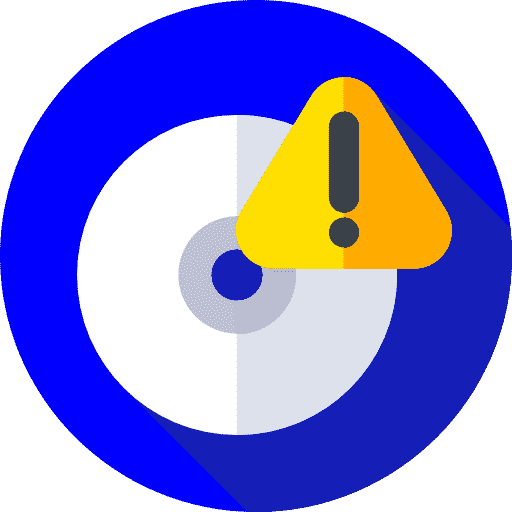
Veel Mac gebruikers hebben te maken gehad met het bericht dat hun opstartschijf bijna vol is. Het uiterlijk…
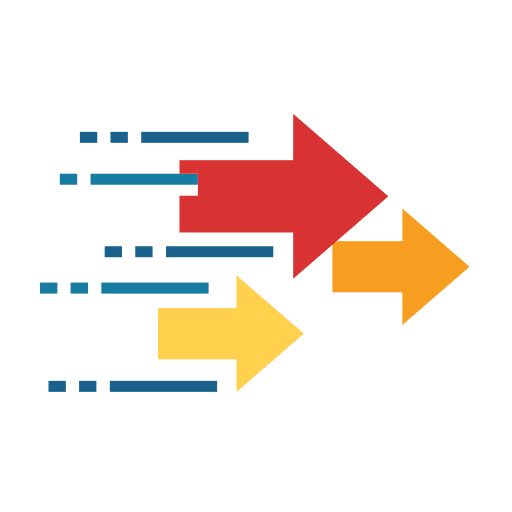
Mac sneller maken. Dit is de complete gids om uw Mac sneller te maken voor iedereen, ongeacht of…
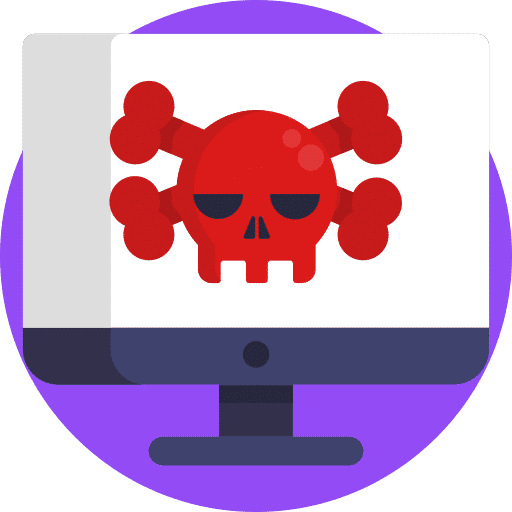
Malware verwijderen Mac? Dit artikel bevat informatie en een stap voor stap instructie hoe u malware van uw…

Een goede werking van uw Mac is essentieel om zoveel mogelijk voordeel te halen uit de macOS Monterey…
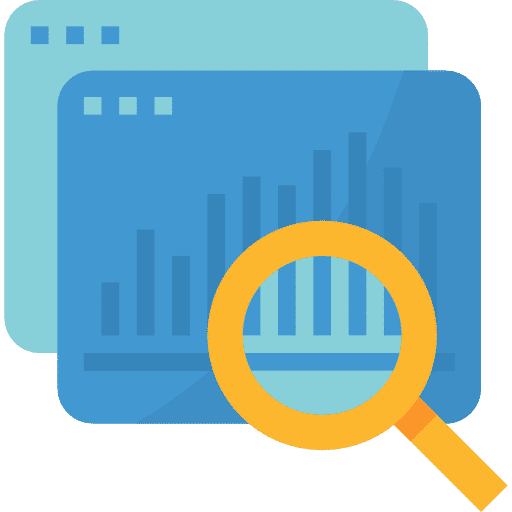
Opslag of schijfruimte is de hoeveelheid data gemeten in "bytes" die een harde schijf kan bevatten. Mac gebruikers…
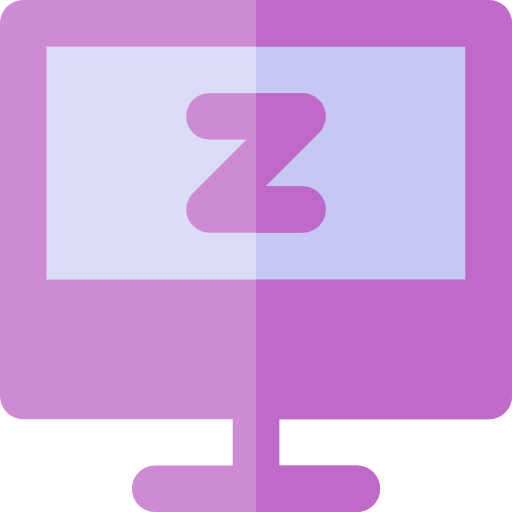
Apple-computers, zoals de MacBook, zijn bekend om hun lange batterijlevensduur. Deze duurzaamheid is voornamelijk te danken aan de…
Deze module dient als het startpunt voor het optimaliseren van uw Mac en levert maximale waarde met minimale inspanning. Met slechts een paar klikken start Smart Care een grondige scan van uw systeem en zorgt voor alles van het opschonen van ongewenste bestanden tot het verbeteren van de prestaties.
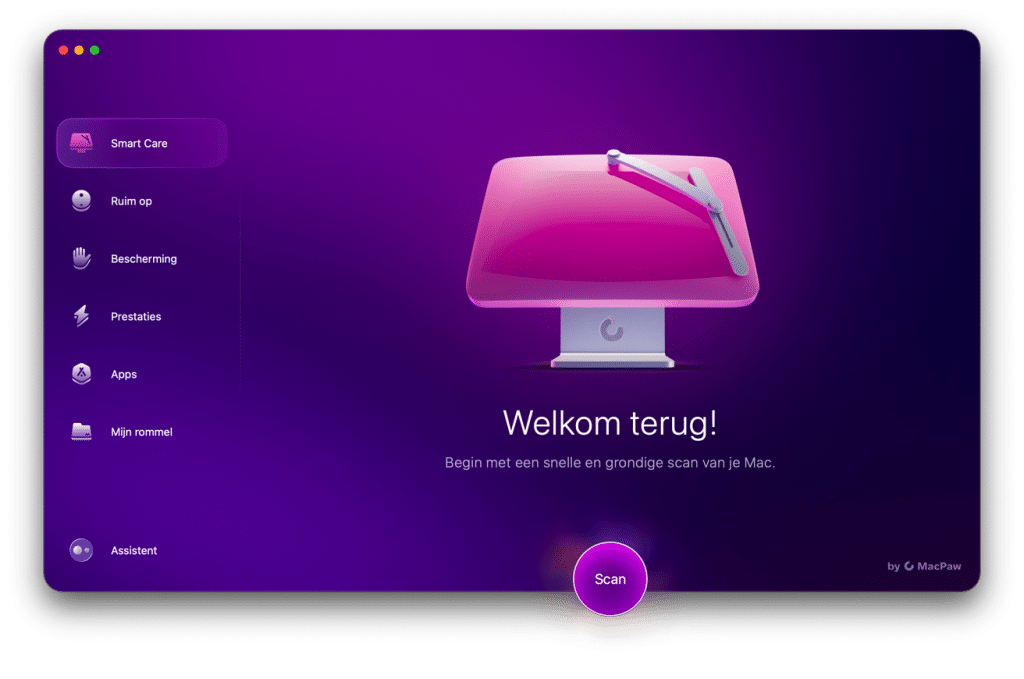
- Open CleanMyMac en klik op ‘Smart Care’ in de zijbalk.
- Klik op Scan en wacht op de resultaten.
- Bekijk de scanresultaten en klik op Uitvoeren om de schoonmaak- en onderhoudstaken uit te voeren.
Ruim op
Met de Ruim op module maakt u uw systeem grondig schoon en herwint u kostbare opslagruimte op uw Mac. Deze module richt zich op verouderde caches, overtollige taalbestanden en oude logbestanden.
- Open CleanMyMac en klik op ‘Ruim op’ in de zijbalk.
- Klik op Scan en wacht op de resultaten.
- Controleer de scanresultaten en verwijder wat u niet nodig heeft.
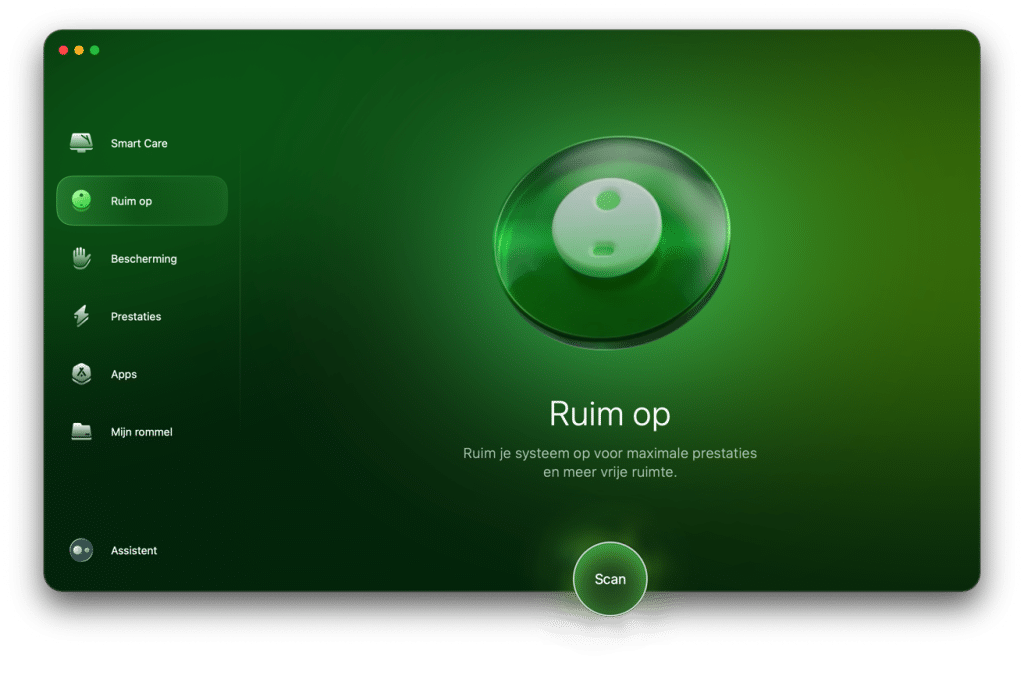
Bescherming
De Bescherming module detecteert en behandelt bedreigingen en kwetsbaarheden op uw Mac. U kunt kiezen uit verschillende scanopties, afhankelijk van uw behoefte aan snelheid en grondigheid.
- Open CleanMyMac en klik op ‘Bescherming’ in de zijbalk.
- Klik op Configureren en kies een scanmodus.
- Klik op Scan en bekijk de resultaten.
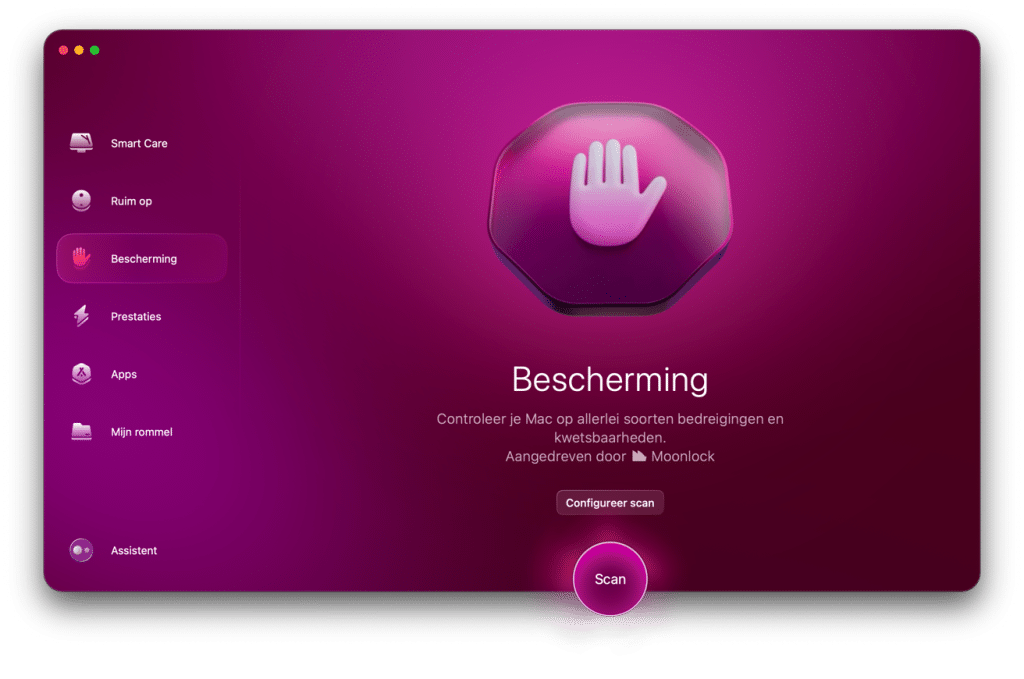
Prestaties
De Prestaties-module optimaliseert uw Mac door bronnen van vertraging te identificeren en op te lossen. Dit omvat het vrijmaken van geheugen, het uitvoeren van onderhoudsscripts, het wissen van DNS-caches en meer.
- Open CleanMyMac en klik op ‘Prestaties’ in de zijbalk.
- Klik op Scan en wacht op de resultaten.
- Controleer de scanresultaten en voer aanbevolen taken uit.
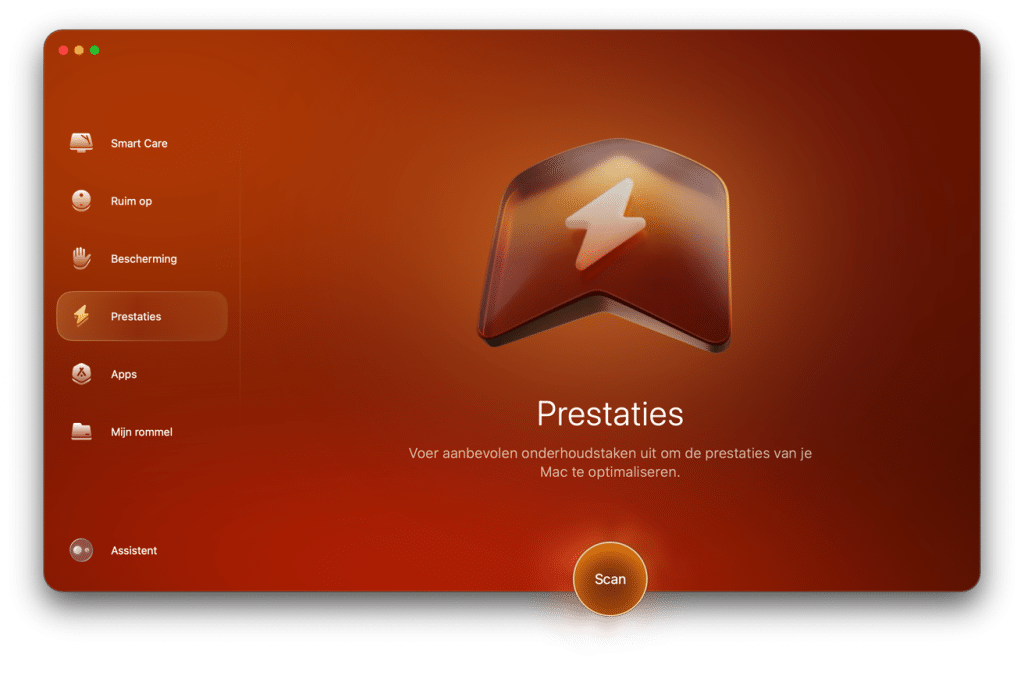
Apps
De Apps module geeft u controle over de apps op uw Mac. Hiermee kunt u ongewenste apps verwijderen en ervoor zorgen dat uw software up-to-date blijft.
- Open CleanMyMac en klik op ‘Apps’ in de zijbalk.
- Klik op Scan en bekijk de resultaten.
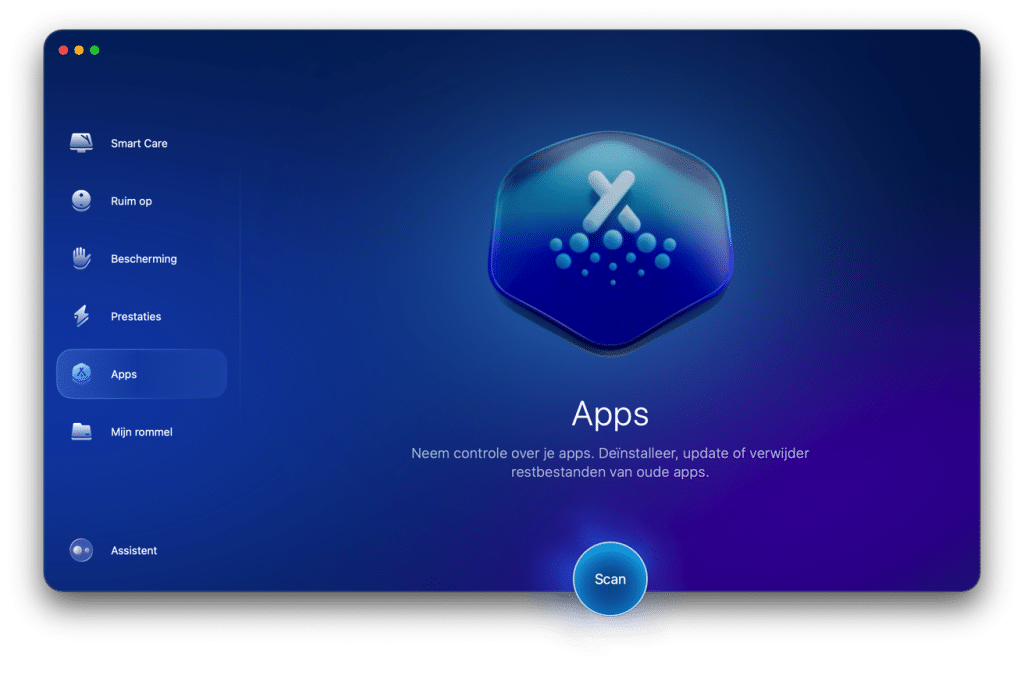
Mijn rommel
Mijn rommel helpt u opslag te organiseren door onnodige bestanden te vinden en te verwijderen.
- Open CleanMyMac en klik op ‘Mijn rommel’ in de zijbalk.
- Selecteer een locatie om te scannen, klik op Scan en verwijder de onnodige bestanden.
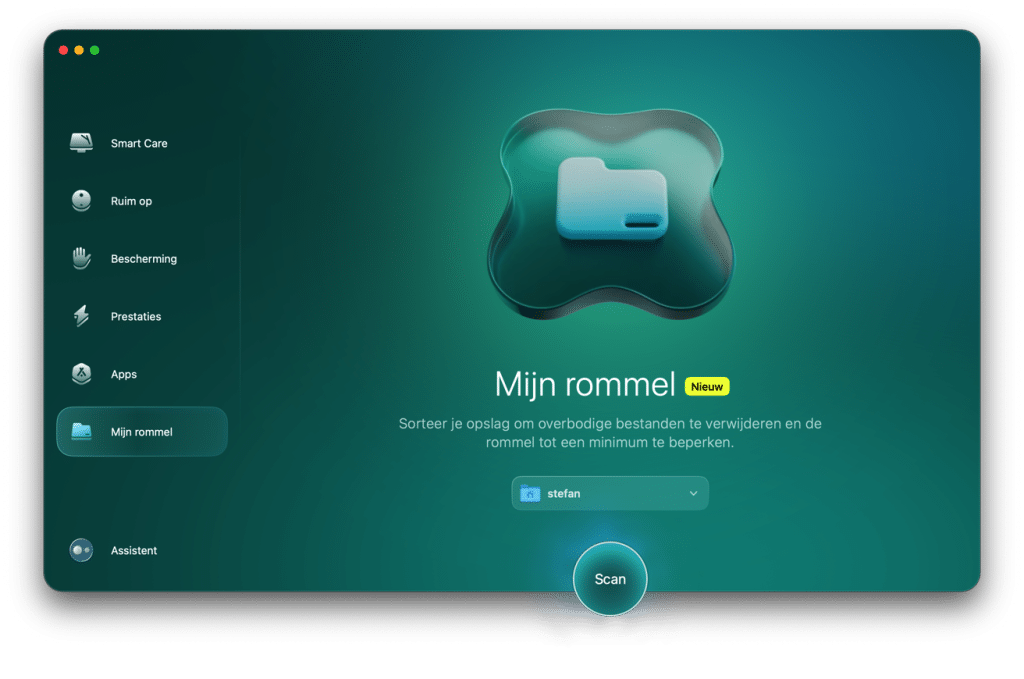
Assistent
De Assistent geeft rapporten over de gezondheid van uw Mac, aanbevelingen voor optimalisatie en herinneringen aan regelmatig onderhoud.
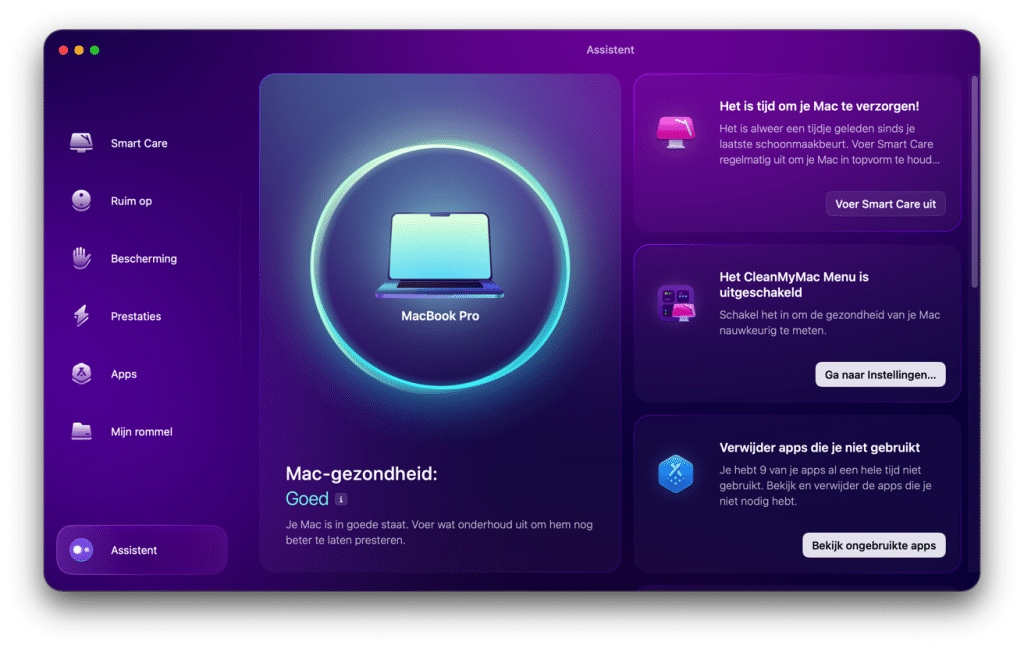
Menu-app
De Menu app blijft actief in de statusbalk van uw Mac en biedt voortdurende ondersteuning en updates.
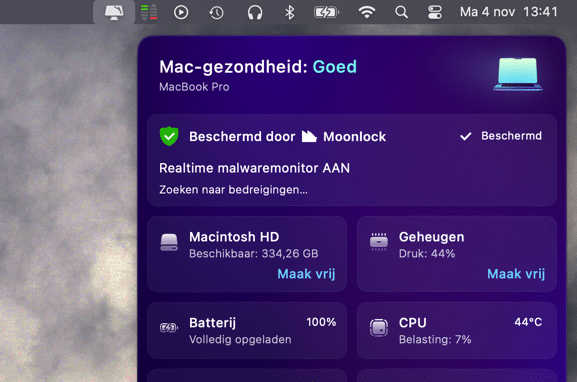
Het heeft monitors voor de gezondheid, bescherming, opslag, geheugen, batterij, processor, netwerk en verbonden apparaten.
Ik hoop dat deze informatie heeft geholpen inzicht te krijgen in de nieuwe functies, het nieuwe uiterlijk en wat hoe u uw Mac kunt optimaliseren met CleanMyMac.
Meer informatie leest u op de officiële webpagina.
Bedankt voor het lezen!
Meld u gratis aan en word lid van ons nieuwe PC Tips forum.

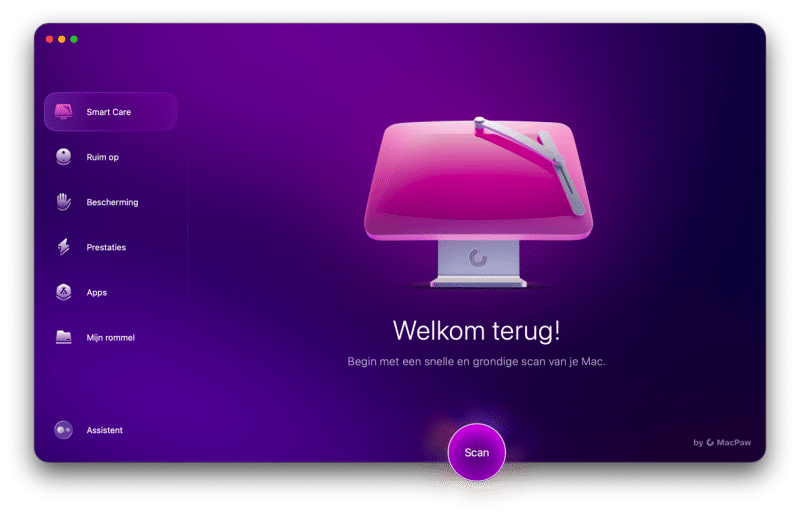
Handige app is CleanMyMac aanrader